Antes do MP4, o MPG era um dos formatos de vídeo usados. Foi desenvolvido pelo Moving Pictures Experts Group, incorporando MPEG-1 e MPEG-2 para padrões de formatação. No entanto, uma vez que se tornou incompatível com dispositivos e programas modernos, é justo mudar MPG para MP4. Além disso, você pode economizar mais espaço de armazenamento após alterar o formato de saída. Confira as 5 soluções para uma conversão eficaz em Windows e Mac.
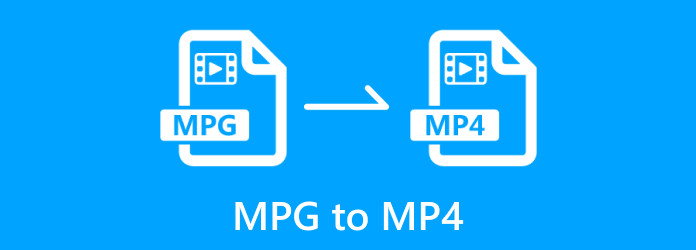
Conteúdo
- Parte 1. MPG vs MP4
- Parte 2. Como converter MPG para MP4 no Video Converter Ultimate
- Parte 3. Como converter MPG para MP4 no VLC
- Parte 4. Como converter MPG para MP4 no HandBrake
- Parte 5. Como converter MPG para MP4 no QuickTime
- Parte 6. Como converter MPG para MP4 online (conversor de vídeo online gratuito)
- Parte 7. Perguntas frequentes sobre MPG vs MP4
Part 1. MPG x MP4
MPG ou MPEG-1 foi projetado para reduzir o tamanho do arquivo de vídeos digitais brutos com qualidade VHS e arquivos de áudio de CD para aproximadamente 1.5 Mbit/s. Hoje em dia, o formato tornou-se um formato padrão de vídeo/áudio com perdas e é usado principalmente para muitas tecnologias e produtos. Seu padrão consiste em cinco partes: Sistemas (armazenar e sincronizar vídeo, áudio e outros dados), Vídeo, Áudio, Teste de conformidade e Software de referência. Para abrir este formato, você precisa do Jogador MPG.
Enquanto isso, o MP4 é um contêiner digital que armazena vídeo, áudio, imagens estáticas e legendas. Significa MPEG-4 Part-14, que é altamente adotado para codificação e compactação de dados audiovisuais. O formato de vídeo é universalmente suportado, permitindo que um arquivo .mp4 seja editado, criado, transferido e carregado em quase todos os lugares.
Além disso, a conversão de MPG para MP4 é muito melhor devido aos seus codecs de vídeo e áudio compactados, mantendo a qualidade do vídeo. Dito isso, verifique a tabela do conversor MPG para MP4 para arquivos grandes.
| Conversor MPG para MP4 | Plataformas suportadas | Prós | Desvantagens |
| Video Converter Ultimate | Windows, Mac |
|
|
| VLC Media Player | Windows, Mac, Linux, Android |
|
|
| HandBrake | Windows, Mac, Linux |
|
|
| Tempo rápido | Mac |
|
|
| Conversor de vídeo grátis online | Google Chrome, Safári, Firefox |
|
|
Part 2. Como converter MPG para MP4 no Video Converter Ultimate
Se você está procurando a melhor forma de converter MPG para MP4 sem perder qualidade, baixe Video Converter Ultimate por Blu-ray Master. A solução de desktop fornece uma interface de usuário simples com um conversor que altera a extensão do arquivo para MP4, MKV, AVI, HEVC e muito mais. Também ajuda a preservar os dados originais configurando o codificador de saída, resolução, taxa de quadros, etc. Além disso, você pode usar o editor de vídeo integrado para uma edição profissional com modelos e colagens. Antes que você perceba, a conversão de MPG para MP4 no Windows 10 e Mac já está concluída!
- Um conversor avançado para vários formatos de vídeo e áudio suportados.
- Suporta 8K, 5K, 4K, 1080p e resolução de vídeo padrão.
- Melhore a qualidade, a resolução e o FPS antes de converter.
- Velocidade de conversão 50 vezes maior sem perder dados e qualidade de vídeo.
Passo 1.Obtenha a versão gratuita do Video Converter Ultimate no seu dispositivo.
Download grátis
Para Windows
Download seguro
Download grátis
para macOS
Download seguro
Inicie o software depois de instalado e clique no botão Adicionar arquivos para carregar o arquivo MPG. Se desejar fazer uma conversão em lote, basta clicar no mesmo botão ou usar a opção Adicionar pasta na lista suspensa.
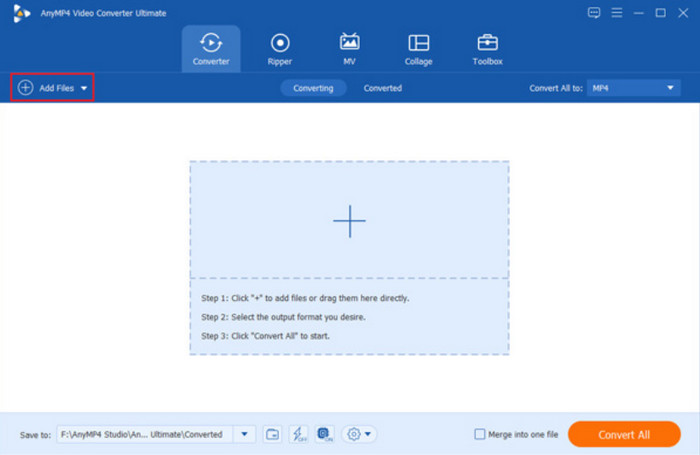
Passo 2.De Formato de saída menu, vá para a guia Vídeo e escolha o MP4 formatar. Para configurações de formato individuais, clique no botão Formato ao lado do arquivo carregado. Selecione a resolução padrão ou personalize uma na caixa de diálogo Perfil personalizado. Aqui, você pode alterar as configurações de qualidade, codec, resolução e áudio. Salve as alterações de MPG para MP4 e volte ao menu principal.
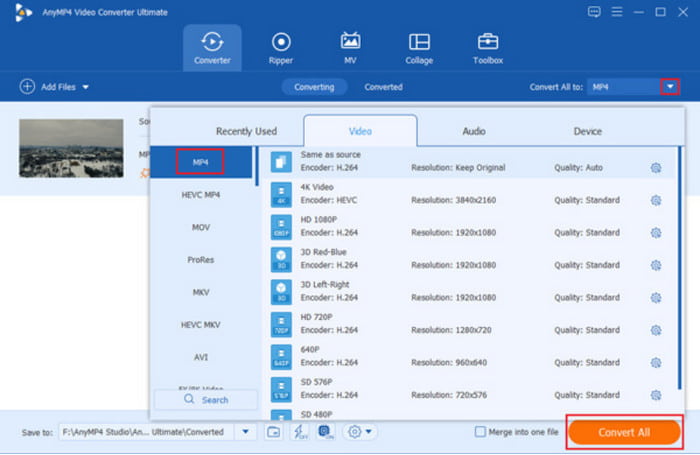
Passo 3.Navegue até a seção Salvar em e procure a pasta de local desejada. Por fim, clique no Converter tudo botão para converter o arquivo MPG para MP4. Após alguns momentos, a conversão está concluída.
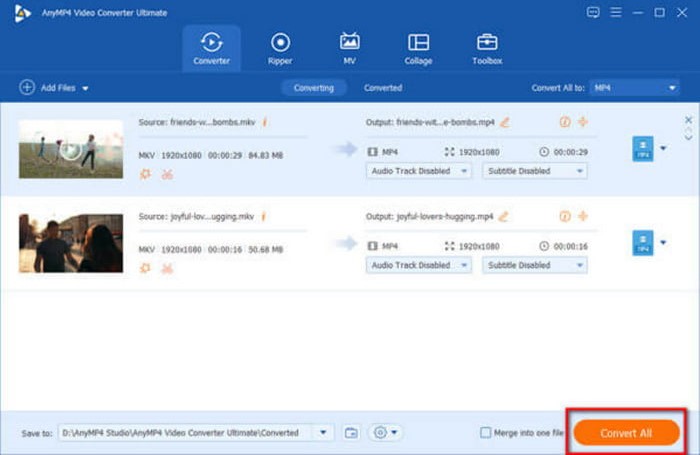
Na verdade, é o software definitivo para converter qualquer formato de vídeo e áudio. Ele também possui a ferramenta certa para compactar MPG para MP4 sem perda de qualidade. Não só isso, mas este software oferece mais funções para edição, conversão, aprimoramento de vídeo e muito mais.
Part 3. Como converter MPG para MP4 no VLC
Surpreendentemente, VLC oferece uma ferramenta de conversão para qualquer arquivo de vídeo e áudio. VideoLAN Client é um reprodutor multimídia difundido que suporta uma ampla variedade de formatos, incluindo MP4, MPG, AVI e assim por diante. É intuitivo, por isso suas funções são fáceis de usar. No entanto, outras configurações no VLC podem ser intimidantes para outras pessoas, especialmente se exigirem plug-ins ou extensões. Dito isso, veja como alterar o arquivo MPG para MP4 no VLC:
Passo 1.Abra o VLC e acesse o Mídia menu no canto superior esquerdo. Escolha o Converter / Salvar opção para abrir a página. Clique no Adicionar botão e selecione o arquivo que deseja converter. Clique no botão Converter/Salvar para continuar.
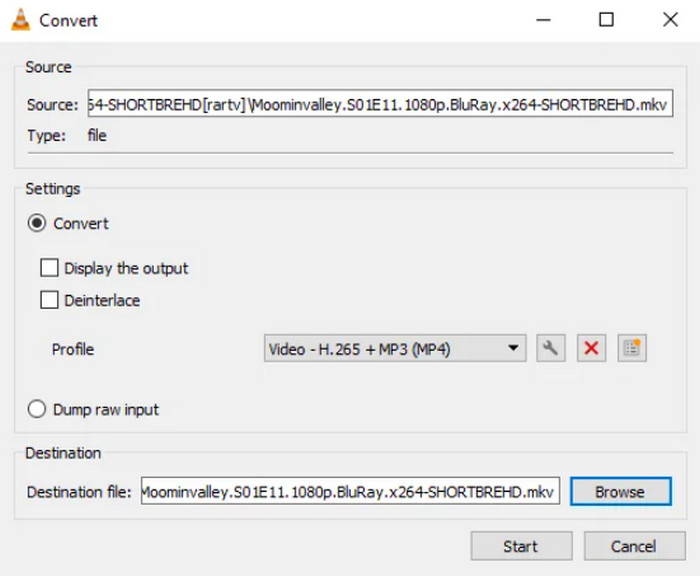
Passo 2.Abra a lista suspensa Perfil e escolha MP4 como formato de saída. Em seguida, clique em Procurar para escolher a pasta designada do arquivo convertido. Por fim, clique no botão Iniciar para iniciar o processo.
VLC Media Player é a solução ideal para uma conversão rápida em Windows, Mac, Linux e outras plataformas. O download é seguro e gratuito em seu site oficial.
Part 4. Como converter MPG para MP4 no HandBrake
Conhecido como transcodificador de vídeo, o HandBrake é recomendado para transformar MPG em MP4. Possui um layout amigável projetado para conversão profissional, mas simples. Além disso, produz resultados de alta qualidade devido às inúmeras predefinições para alterar o codec, filtro e muito mais. Você pode baixar e instalar esta alternativa em qualquer sistema operacional compatível. Em seguida, siga as etapas abaixo para converter MPG para MP4 no software gratuito.
Passo 1.Inicie o programa e clique no botão Open Source botão para enviar o arquivo de vídeo. Você também pode simplesmente arrastar e soltar o arquivo da pasta na interface do HandBrke.
Passo 2.Depois de carregado, vá para o Formato lista e escolha o formato de saída desejado. Opcionalmente, você também pode definir o codec de vídeo como VP8 ou VP9 e editar as configurações de saída conforme necessário. Clique no Iniciar codificação botão para converter MPG em MP4 usando HandBrake.
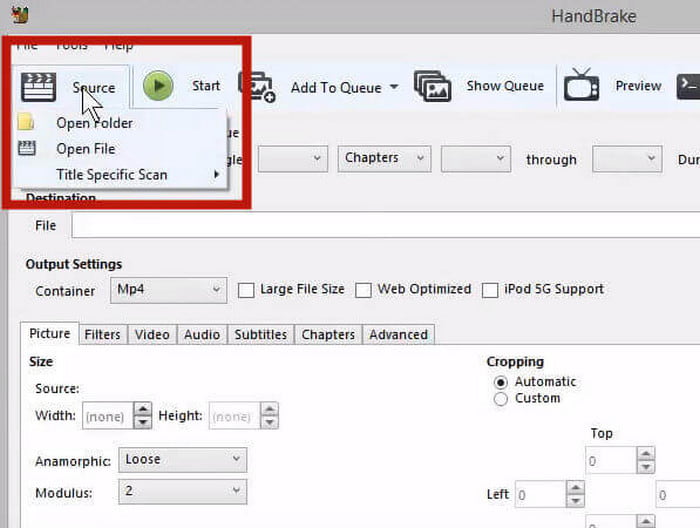
HandBrake é uma das soluções de desktop úteis para experimentar. É eficaz e fácil de usar, com configurações mais avançadas para obter os melhores resultados de saída.
Part 5. Como converter MPG para MP4 no QuickTime
Felizmente, o Mac suporta reprodução de MPG através de Tempo rápido. Mas outro uso do media player é o seu conversor integrado. Esta é uma ótima solução alternativa, especialmente se você precisar transferir um arquivo MPG de uma plataforma não suportada. Para um guia rápido, veja a demonstração abaixo:
Passo 1.Abra o media player no Mac e acesse o menu Arquivo e escolha a opção Abrir Arquivo. Escolha o arquivo da sua pasta.
Passo 2.Assim que o vídeo for reproduzido no Quicktime, acesse novamente o menu Arquivo e passe o cursor até o Exportações opção. Selecione os filmes para MPEG-4 opção. Finalize o procedimento selecionando o botão Salvar.
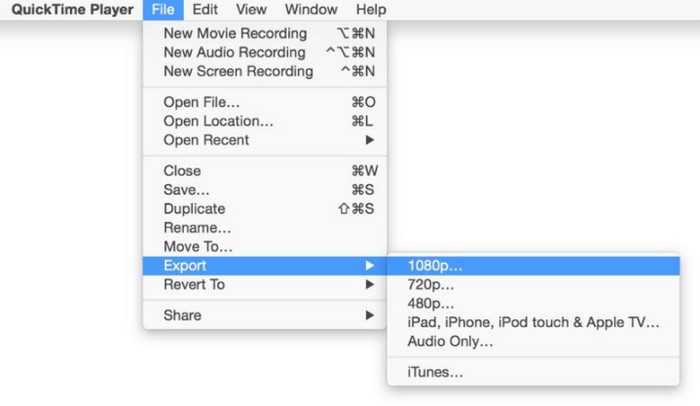
QuickTime é um aplicativo nativo para Mac, mas também está disponível para sistema operacional Windows. Você pode usá-lo como um reprodutor e conversor de mídia alternativo.
Part 6. Como converter MPG para MP4 online (conversor de vídeo online gratuito)
É muito melhor ter uma alternativa para conversão de vídeo. Neste caso, o Free Video Converter Online é recomendado para uma conversão online rápida e fácil. Assim como a versão do software, a ferramenta online oferece uma interface intuitiva equipada com funções especiais para alterar a resolução de saída, qualidade, taxa de bits e configurações de áudio. A melhor parte é que você pode acessá-lo gratuitamente para conversão ilimitada de vídeo e áudio.
Passo 1.Clique na Lançamento Free Converter botão do site oficial para instalar o inicializador. Depois, clique no mesmo botão novamente para enviar o arquivo MPG para a página da web. Depois que o primeiro arquivo for carregado, crie uma conversão em lote de MPG para MP4 clicando no botão Adicionar arquivo.
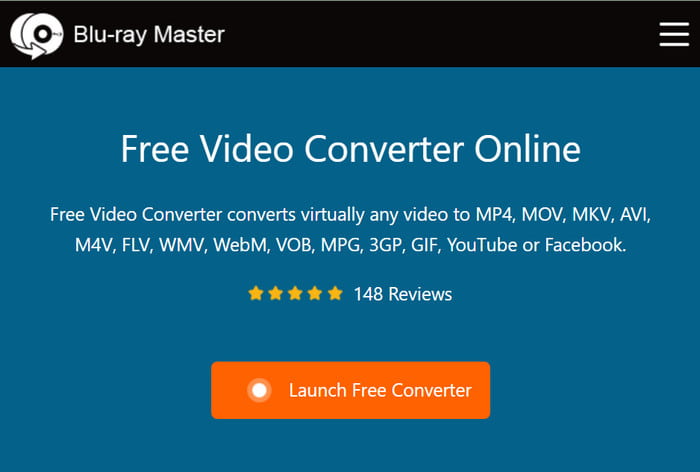
Passo 2.Na próxima página, escolha o formato de saída. Você também pode visitar o Perfil personalizado para alterar a qualidade de saída, taxa de quadros, taxa de bits, etc. OK botão para aplicar as novas configurações de saída.
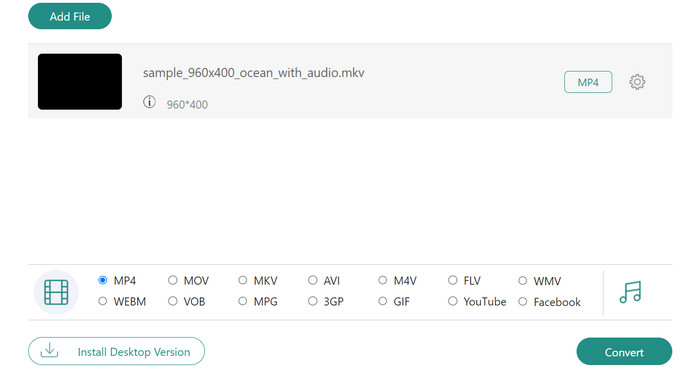
Passo 3.Clique na Converter botão para iniciar o processo. Uma vez feito isso, baixe o arquivo convertido. Carregue um novo arquivo para converter outro .mpg em .mp4 online.
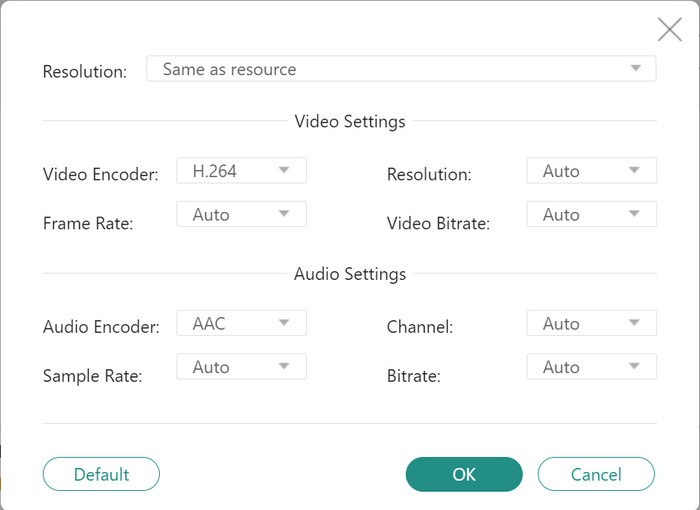
O Free Video Converter Online foi feito para uma conversão rápida no seu navegador. É a alternativa ideal com uma versão desktop que você pode baixar no Windows e Mac.
Part 7. Perguntas frequentes sobre MPG vs MP4
-
MP4 é o mesmo que MPG?
Embora os dois formatos tenham sido desenvolvidos pelo mesmo grupo com qualidades específicas, o MPG difere do MP4. O formato MPG é mais adequado para conteúdo de DVD, enquanto MP4 é o formato de vídeo padrão para reprodução, edição suave e muito mais.
-
Quanto tempo leva para converter MPG em MP4?
Depende da ferramenta de conversão que você usa. Mas o tempo aproximado é um terço do comprimento do arquivo MPG. Por exemplo, se o MPG tiver 30 minutos de duração, o processo de conversão poderá demorar cerca de 15 minutos ou menos.
-
Qual é o formato MPG para vídeo?
É a combinação dos formatos de vídeo MPEG-1 e MPEG-2 com codificação de formato de áudio. É usado principalmente para compactar vídeos digitais com qualidade VHS sem perda de qualidade.
-
Qual qualidade é melhor: MP4, MPG ou MKV?
MPG e MKV são excelentes formatos de vídeo, mas são menos usados devido à incompatibilidade. Por outro lado, o MP4 se tornou o formato de vídeo padrão, pois oferece melhor qualidade, compatibilidade e mais codecs suportados do que qualquer outro formato. Esta é a razão pela qual muitos usuários transferem MPG para MP4.
Resumindo
Torna-se fácil aprender como mudar o formato de vídeo de MPG para MP4 com as soluções recomendadas no desktop e online. Para uma escolha rápida, é recomendável obter o Blu-ray Master Video Converter Ultimate no Windows e Mac. Alternativamente, visite Free Video Converter Online para uma conversão rápida e sem custos.
Mais do Blu-ray Master
- Guia de instruções: 4 práticas fáceis sobre como converter MPG para GIF
- 10 Melhores Conversores Gratuitos de MKV para MP4 para Windows/Mac/Online
- [Grátis] MOV para MP4 - 7 melhores conversores MOV para MP4 sem marca d'água
- [OFICIAL] Como converter MP4 em MKV no Mac / PC / Online Free 2024
- MXF para MP4 - Como alterar o arquivo MXF para MP4 2024
- Converter VOB para MP4 Online Grátis / Mac / PC com Windows em 2024


